
В следващата статия ще разгледаме Inxi. Това е едно инструмент за компютърна информация за команден ред. Днес има много приложения, безплатни и платени, за да можете да се консултирате с подробности за нашия хардуер или операционна система. Тъй като е CLI инструмент, ще можем да го използваме във версията Desktop или Server. Inxi се предлага в хранилищата по подразбиране на повечето Gnu / Linux дистрибуции и някои BSD системи.
Това е системен информационен инструмент за команден ред безплатен и с отворен код. С него ще видим информацията за хардуера на компютъра: процесора, драйверите, Xorg, работния плот, ядрото, версиите на GCC, процесите, използването на RAM, публичния ни IP и голямо разнообразие от полезна информация. Независимо дали става въпрос за твърд диск или процесор, дънна платка или пълните детайли на цялата система, inxi ще ги покаже точно за секунди.
Този инструмент е вилица от инфобаш, скриптът за информация на bash sys от locsmif. Inxi е универсален, преносим и системен информационен скрипт за IRC. Основната цел на този инструмент е да го използва на IRC или форуми за поддръжка. Ако търсите помощ чрез форум или уебсайт, където някой иска спецификациите на вашето оборудване, просто изпълнете тази команда и копирайте / поставете изхода, за да предоставите данните, които искат.
Както вече казах редове по-горе, това е инструмент с отворен код, следователно можем да намерим неговия изходен код на страницата на GitHub на проекта.
Инсталирайте inxi
Този инструмент е налични в повечето хранилища на Gnu / Linux дистрибуции. Можем да го инсталираме по много начини, в зависимост от дистрибуцията, която използваме. За тази статия ще използваме инсталацията за Ubuntu / Debian и деривати. Ще трябва само да отворим терминал (Ctrl + Alt + T) и да напишем в него:
sudo apt install inxi
Inxi ще изисква някои допълнителни програми да работи правилно в нашата система. Те ще бъдат инсталирани заедно с инструмента. Въпреки това, в случай че не се инсталират автоматично, ще трябва да ги намерим и инсталираме. За да изброим всички програми, необходими за правилната работа, ще трябва да отворим терминал (Ctrl + Alt + T) и да стартираме в него:
inxi --recommends
Ако видим липсваща програма в списъка, който терминалът ще ни покаже, ще трябва да я инсталираме, преди да започнем да използваме този инструмент.
Някои опции за инкси
Вижте общи характеристики
След като предишните изисквания са решени, можем да видим как да използваме този инструмент, за да получим подробности за нашата система Ubuntu. Използването на този инструмент е съвсем проста и ясна. От терминала ще изпълним следната команда към вижте общите подробности за вашия екип:

inxi
Вижте подробности за функциите
За да видим характеристиките на вашата система по-подробно, ще трябва да добавим -F опция както е показано в следното:

inxi -F
Вижте хардуерните функции
В случай, че искаме получите подробности за някои конкретни хардуерни части, възможно е? Разбира се, да. За да покажем само детайлите на твърдия диск, ще трябва да използваме опция -D както е показано в следното:

inxi -D
При нужда подробности за дънната платка, можем да ги получим чрез добавяне на -М опция:

inxi -M
Когато се нуждаем от данни за нашите Графична карта, ще трябва само да добавим -G опция да командва:

inxi -G
Имате ли нужда от данни за мрежова карта? Това е толкова просто, колкото добавянето на -N опция както е показано в следното:

inxi -N
Вижте списъка на хранилищата във вашата система
Както можете да видите от изходите по-горе, ще можем да намерим почти всички хардуерни детайли за секунди. Но този инструмент не само показват хардуерни подробности. Също така ще ни позволи да се консултираме с някои други неща. Например, можем да видим списъка с хранилища в нашата система, като добавим -r опция:
inxi -r
Вижте времето на дадено място
С този инструмент можем дори да видим подробности за времето на определено място. Да, добре сте го прочели. За да получите тези данни, просто трябва да напишете нещо като следното:

inxi -W Santiago,Spain
Потърсете помощ
Всичко по-горе е само част от това, което можете да направите с този инструмент. Можеш проверете всички налични опции (които са доста) позовавайки се на ръководството за командата:
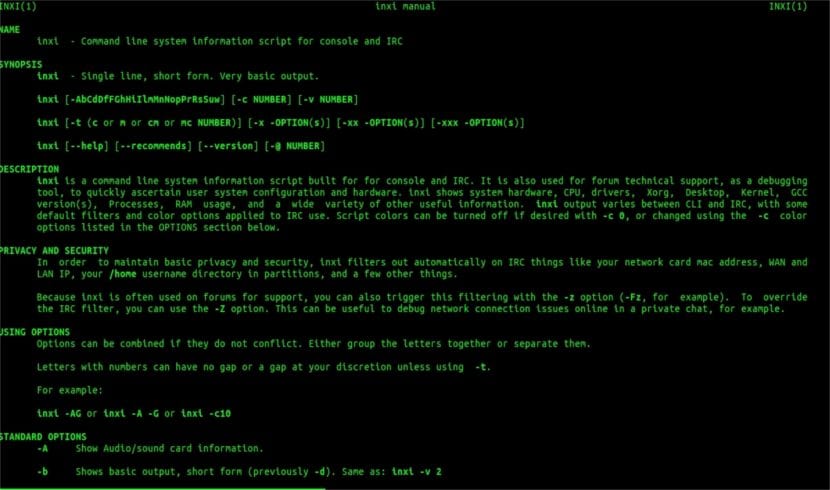
man inxi
Деинсталирайте inxi
Можем да премахнем този инструмент от нашата система по прост начин. Отваряме терминал (Ctrl + Alt + T) и записваме в него:
sudo apt remove inxi && sudo apt autoremove
Ако искате да научите повече за тази програма, можете да се консултирате с уебсайт на проекта.
ще е гениален